
Да ли је Спотлигхт помало нескладан на вашем Мац-у? Да ли стално индексира ваш погон или је оштећен па не може да претражује? Са само неколико брзих корака можете поново да направите индекс Спотлигхт и да одморите своју претрагу.
Спотлигхт је сјајан за проналажење ствари на вашем Мац-у,и када једном научите како да га користите, можете брзо да обавите било коју претрагу. Али постоји много ствари због којих може постати несигурно. У таквом случају прво што треба да урадите је поновно индексирање чврстог диска, што значи брисање старог индекса, тако да Спотлигхт може пузати кроз ваш чврсти диск и поново каталогизирати све на њему.
ПОВЕЗАН: Како се користи мацОС-ов рефлектор као шампион
Постоји неколико разлога због којих ће вам можда требати да поново направите индекс Спотлигхт. Ови укључују:
- Резултати претраге једноставно не функционишу, на пример ако резултати претраге нестану док уносите име.
- Резултати претраживања се не појављују иако сигурно знате да датотеке постоје на вашем систему.
- Добијате дупликате резултата и сигурни сте да имате само један примерак датотеке.
- Добијате неусаглашене податке о томе колико се простора на чврстом диску користи и колико је на располагању.
- Када тражите ставке и сваки пут добијете различите резултате, користећи исти упит за претрагу.
Ако се било која или све ове ствари дешавају, ондаможда је време да избаците свој стари Спотлигхт индекс и почнете изнова. Као што смо рекли, ово је заиста лако и не би требало предуго трајати, иако ће то у потпуности зависити од брзине вашег система и броја датотека.
За почетак прво отворите Систем Преференцес и кликните на Спотлигхт или га отворите из Аппле менија.

У подешавањима Спотлигхт-а кликните на картицу „Приватност“. Можда већ имате ставке овде, али као што видите на следећем снимку екрана, наш је празан. Сада повуците свој чврсти диск у прозор Приватност.
Ако желите једноставно да реиндексирате фасциклу или други волумен, уместо тога можете да је повучете. Међутим, за наше сврхе ћемо реиндексирати цео наш главни системски погон.
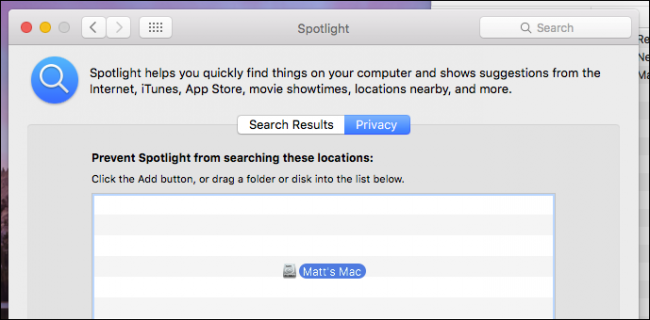
Када покушате да додате системски погон (или било коју другу фасциклу или том), добићете следећи упит. Само напред и кликните на „ОК“.

Сада када је додат системски погонПрозор приватности Спотлигхт-а неће вам моћи приказивати резултате из њега и треба да их уклони из индекса. Следећа ствар коју тада треба да урадите је да кликнете на „-“ на дну картице Приватност.

Ако ово урадите, Спотлигхт ће реиндексирати читав ваш погон и сада би требало да почнете да примате тачне резултате претраге.
Ако ово не успе, можете покушати ручно да га подстакнете на поновни индекс. Прво отворите прозор терминала из директоријума Апплицатионс> Утилитиес и откуцајте следећу команду.
sudo mdutil -E /
Од вас ће бити затражено да унесете системску лозинку. Када то учините, притисните „Ентер“ и Спотлигхт би требало поново индексирати.
Надамо се да ће, када заврши, Спотлигхт почети да даје тачне резултате и ваше невоље у претрази ће бити ствар прошлости.







